
Molti utenti vogliono modificare la progettazione del sistema operativo per dargli originalità e migliorare l'usabilità. Gli sviluppatori di Windows 7 forniscono la possibilità di modificare l'aspetto di determinati elementi. Successivamente, ti diremo come installare in modo indipendente le nuove icone per cartelle, scorciatoie, file eseguibili e altri oggetti.
Cambia icone in Windows 7
Esistono due metodi per implementare il compito. Ognuno di loro ha le sue caratteristiche e sarà il più efficace possibile in diverse situazioni. Scendiamo in dettaglio con questi processi.Metodo 1: manuale installazione di nuove icone
Nelle proprietà di ciascuna cartella o, ad esempio, il file eseguibile, c'è un menu con le impostazioni. Lì e il parametro richiesto da noi responsabile della modifica dell'icona. L'intera procedura è la seguente:
- Fare clic sulla directory o nel file desiderato con il tasto destro del mouse e seleziona "Proprietà".
- Vai alla scheda "Impostazioni" o "Etichetta" e trova il pulsante "Cambia icona" lì.
- Seleziona un'icona del sistema adatto dall'elenco, se ha quello che ti si addice.
- Nel caso di oggetti eseguibili (exe), come Google Chrome, un altro elenco di icone può essere visualizzato, aggiunge direttamente lo sviluppatore del programma.
- Se non hai trovato un'opzione adatta, fare clic sulla "Panoramica" e tramite il browser di apertura, trova il tuo, pre-salvato, immagine.
- Selezionalo e clicca su "Apri".
- Prima di uscire, non dimenticare di salvare le modifiche.
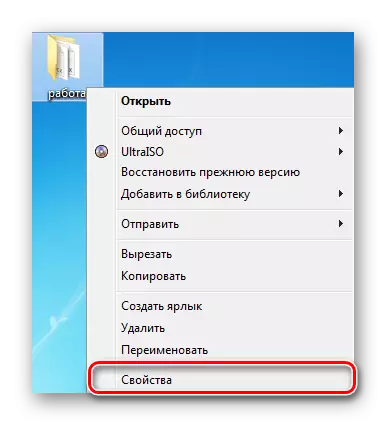
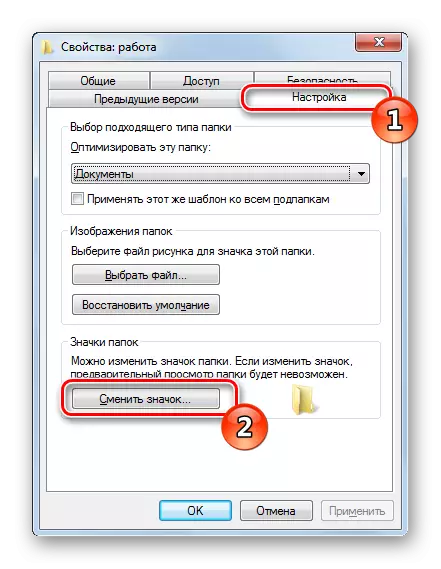

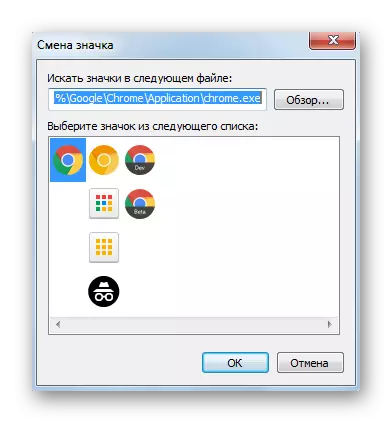
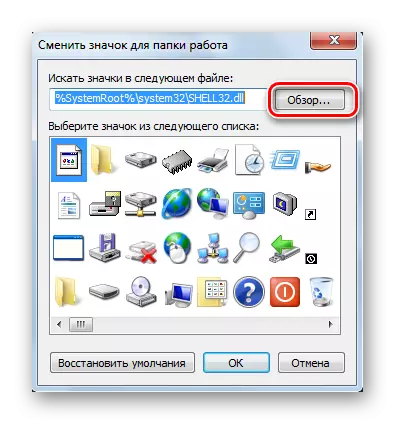


Puoi trovare le immagini su Internet, la maggior parte di esse è in accesso gratuito. Per i nostri scopi, il formato ICO e PNG si adatti. Inoltre, ti consigliamo di familiarizzare un altro articolo sul link sottostante. In esso, imparerai come creare manualmente un'immagine ICO.
Per saperne di più: crea un'icona ICO online
Per quanto riguarda i set standard delle icone, si trovano nelle tre principali librerie di formato DLL. Sono ai seguenti indirizzi, dove c è la partizione del sistema del disco rigido. L'apertura di loro viene eseguita anche attraverso il pulsante "Panoramica".
C: \ windows \ system32 \ shell32.dll
C: \ windows \ system32 \ imageres.dll
C: \ windows \ system32 \ ddores.dll
Metodo 2: installazione del set di icone
La consegna degli utenti crea manualmente set di icone, sviluppando per ogni utilità speciale che li installa automaticamente su un computer e sostituisce lo standard. Questa decisione sarà utile per coloro che vogliono consegnare le icone dello stesso tipo alla volta, trasformando l'aspetto del sistema. I PAK simili sono selezionati e scaricati da ciascun utente a loro discrezione su Internet dai siti dedicati alla castomizzazione delle finestre.
Poiché qualsiasi simile utilità di terze parti modifica i file di sistema, è necessario abbassare il livello di controllo in modo che non ci siano situazioni di conflitto. Puoi farlo come questo:
- Apri "Start" e vai a "Pannello di controllo".
- Nell'elenco, trova "Account utente".
- Fare clic sul collegamento "Modifica impostazioni del controllo account".
- Far scorrere il cursore verso il basso sul valore "Non notifica", quindi fare clic su OK.
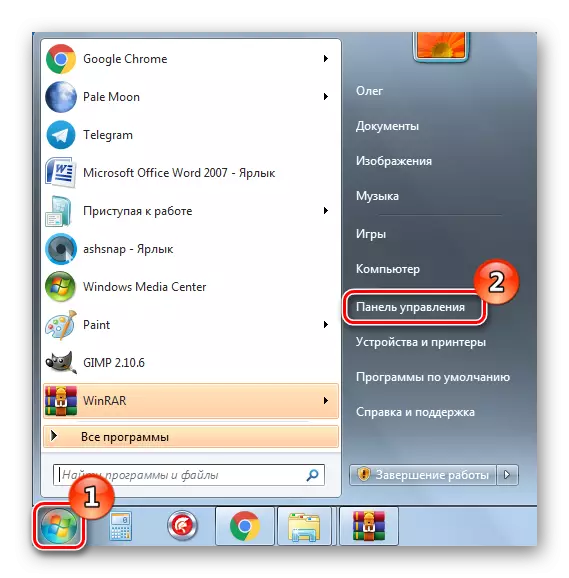

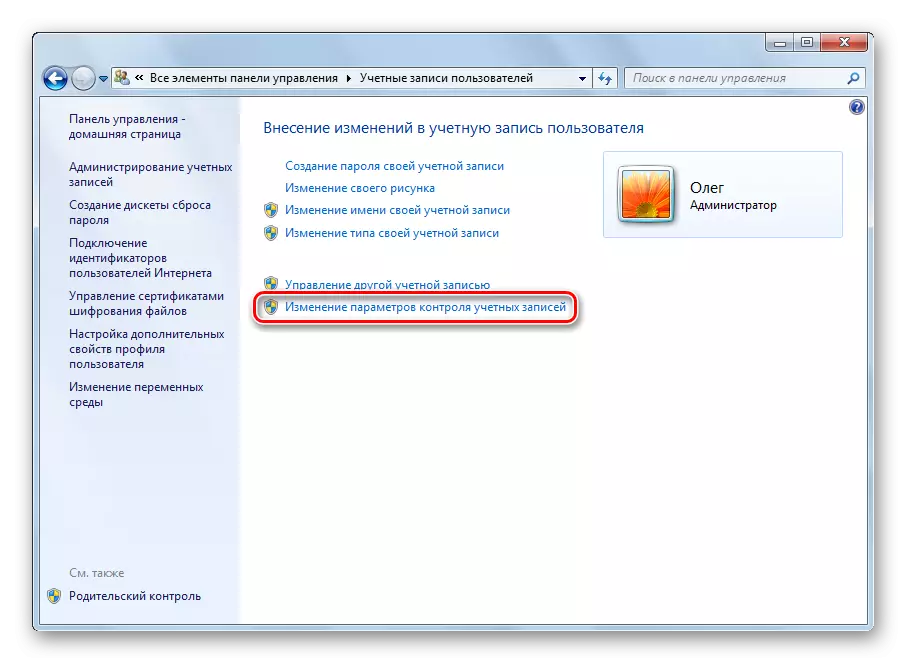
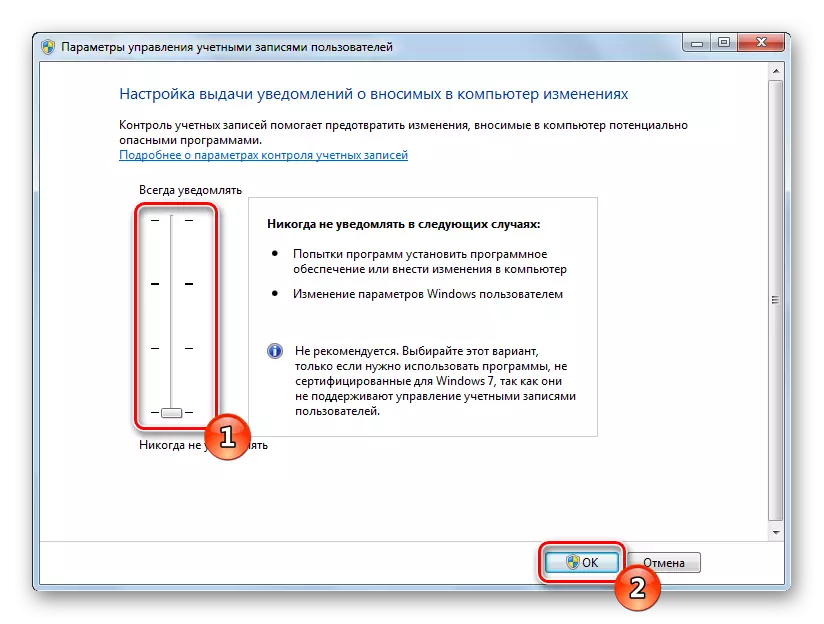
Rimane solo per riavviare il PC e andare direttamente all'installazione del pacchetto immagine per directory e scorciatoie. Per prima cosa scarica l'archivio da qualsiasi fonte collaudata. Assicurati di controllare i file scaricati per i virus attraverso il servizio online VirustoTal o l'antivirus installato.
Per saperne di più: sistemi di controllo online, file e collegamenti a virus
Successivamente, viene eseguita la procedura di installazione:
- Aprire i dati scaricati tramite qualsiasi archivio e spostare la directory in un posto conveniente sul tuo computer.

Ti consigliamo di familiarizzare i tuoi altri materiali sul soggetto impostando l'aspetto del sistema operativo. Dai collegamenti sottostanti troverai le istruzioni per la modifica della barra delle applicazioni, i pulsanti "Start", la dimensione delle icone e lo sfondo del desktop.
Leggi di più:
Modifica della "barra delle applicazioni" in Windows 7
Come modificare il pulsante "Start" in Windows 7
Cambiamo le dimensioni delle icone del desktop
Come cambiare lo sfondo del "desktop" in Windows 7
L'oggetto della personalizzazione del sistema operativo Windows 7 è interessante per molti utenti. Speriamo che le istruzioni di cui sopra hanno contribuito a gestire il design delle icone. Se hai domande su questo argomento, sentiti libero di chiedere loro nei commenti.
